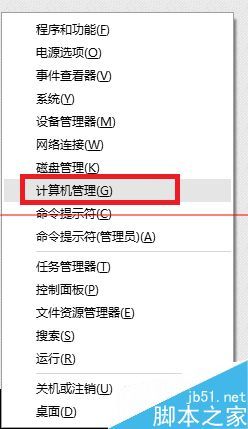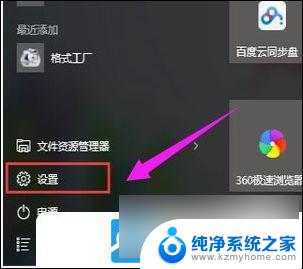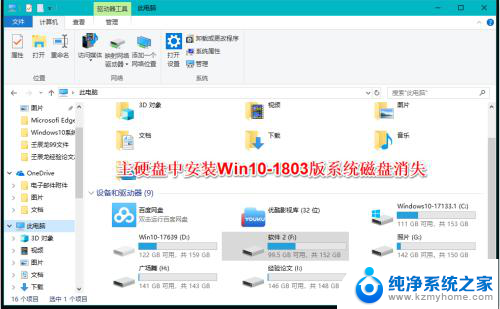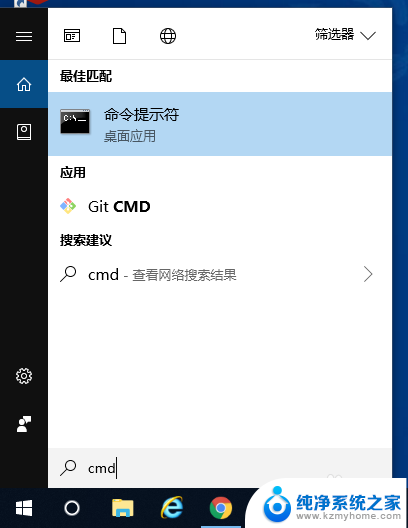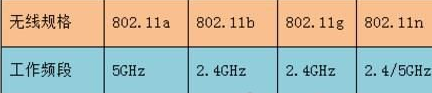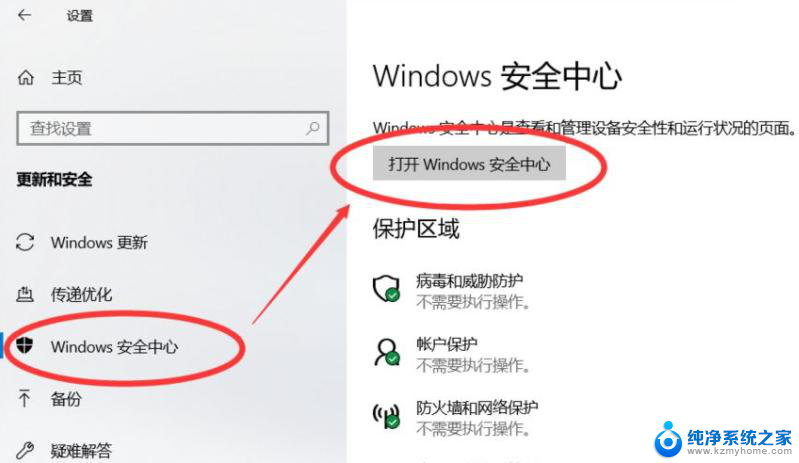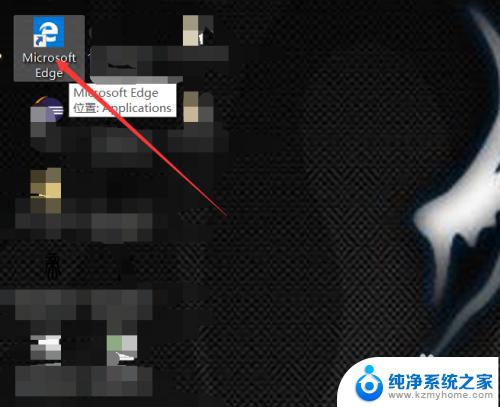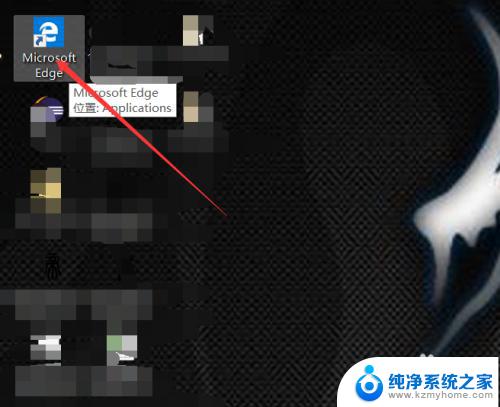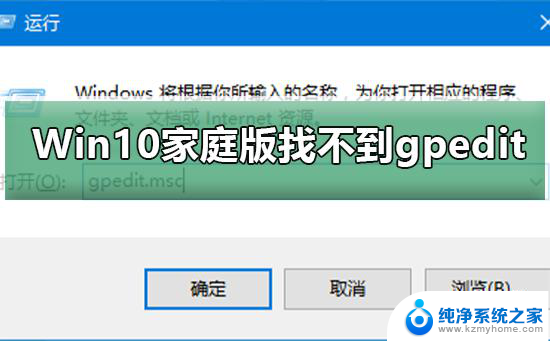win10windowsfirewall找不到 win10系统windows firewall服务找不到解决方法
Win10系统中的Windows防火墙是一个重要的安全工具,但有时候会出现找不到服务的问题,这可能会导致系统的安全性受到威胁,因此需要及时解决。在遇到这种情况时,我们可以通过一些方法来解决Windows防火墙服务找不到的问题。接下来我们将介绍一些解决方法,帮助您解决这个烦人的问题。
方法如下:
1.第一步在win10系统上按win+R键打开运行,输入“services.msc”,点击确定,进去系统服务,如下图所示:
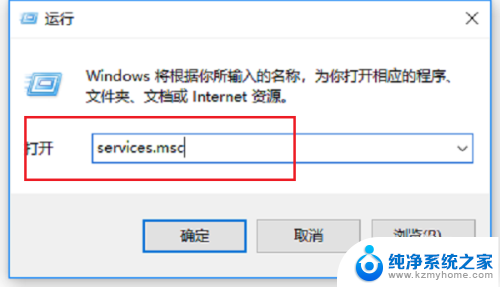
2.第二步进去系统服务界面之后,我们首先找到“Windows Installer”服务,双击进去。如下图所示:
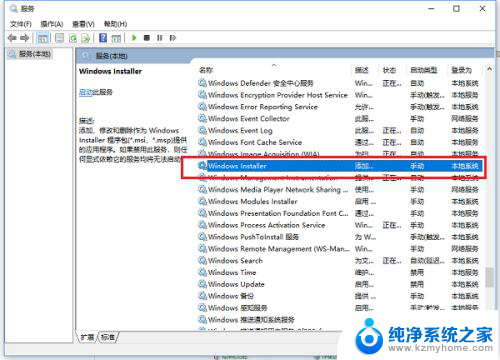
3.第三步进去“Windows Installer”服务之后,进行启动服务,点击确定,如下图所示:
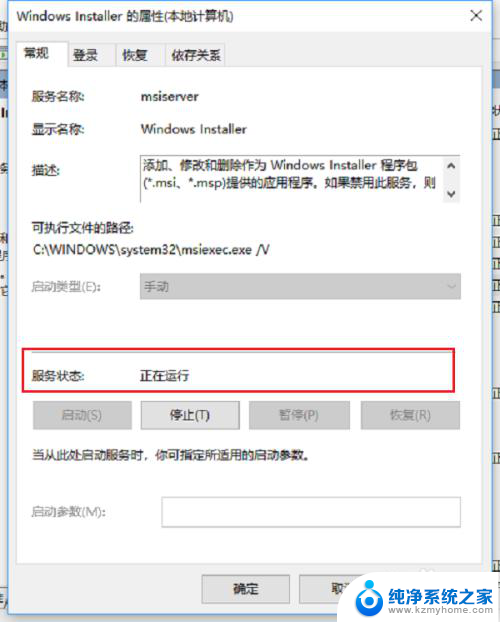
4.第四步在系统服务列表找到“Windows Update”服务,双击进去。进行启动服务,如下图所示:
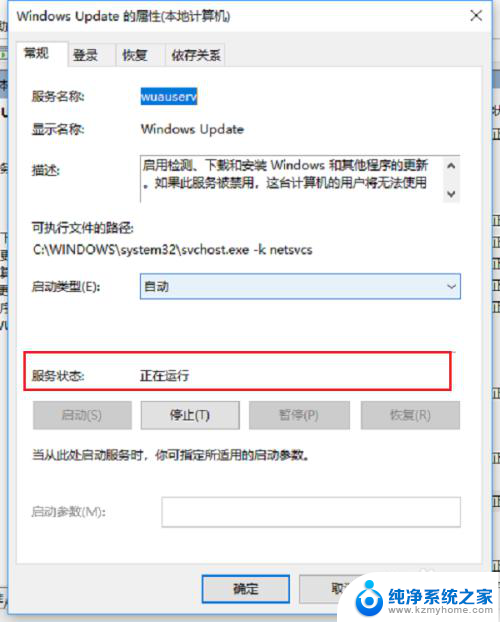
5.第五步进去控制面板,对windows Defender防火墙进行开启,如下图所示:
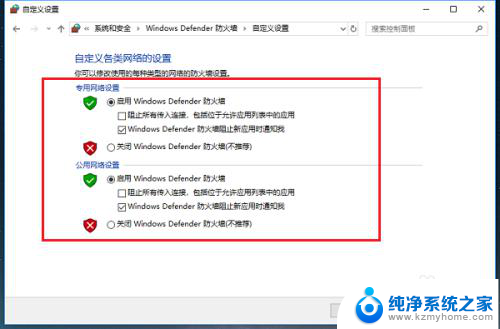
6.第六步我们再打开系统服务,在列表中可以看见防火墙服务Windows Defender Firewall,如下图所示:
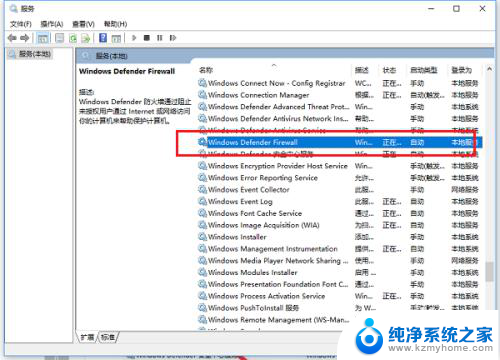
以上就是关于win10windowsfirewall找不到的全部内容,有出现相同情况的用户可以按照以上方法解决。